Cách khắc phục lỗi laptop không hiện WIFI hiệu quả nhất? Laptop của bạn đột ngột mất khả năng hiển thị WiFi và không thể kết nối với internet? Đây thực sự là một vấn đề thường gặp và phổ biến đối với người dùng laptop. Không chỉ ảnh hưởng đến trải nghiệm sử dụng hàng ngày, mà còn tạo ra sự phiền toái và khó chịu. Tuy nhiên, không cần lo lắng quá, chúng ta đã có nhiều giải pháp để khắc phục tình trạng này.Trong bài viết này laptop Dell sẽ hướng dẫn bạn cách giải quyết vấn đề khi laptop không hiện WIFI.

Mục lục
Khắc phục lỗi laptop không hiện WIFI
Chưa bật chức năng WiFi trên laptop của bạn
Có rất nhiều trường hợp khiến laptop Windows không kết nối WiFi là do chức năng WiFi đã bị tắt. Hãy kiểm tra bằng cách truy cập phần cài đặt hoặc thiết lập trên máy tính, sau đó tìm mục “WiFi” hoặc “Mạng không dây.” Xác nhận xem chức năng WiFi đã được bật hay chưa. Nếu đã bật và vấn đề vẫn tồn tại, bạn có thể thử khởi động lại máy tính hoặc kết nối WiFi với các thiết bị khác để xác định nguyên nhân cụ thể.
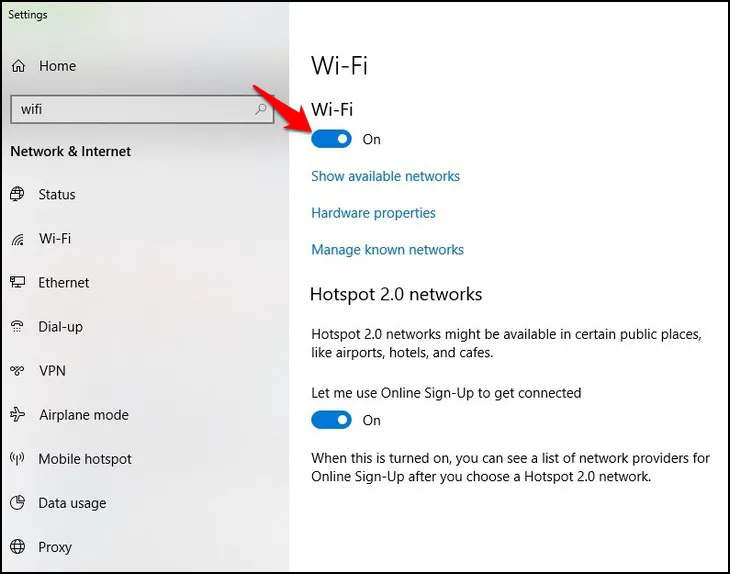
Bộ điều hợp không dây đã bị hỏng
Một lý do khác có thể khiến laptop không hiện WiFi là bộ điều hợp không dây (wireless adapter) bị hỏng. Sự cố có thể do vấn đề phần cứng hoặc phần mềm. Kiểm tra xem bộ điều hợp không dây đã được cài đặt đúng cách trong phần cài đặt hoặc thiết lập trên máy tính. Nếu tình trạng vẫn không thay đổi, hãy cân nhắc thay thế bộ điều hợp không dây hoặc liên hệ với nhà sản xuất để được hỗ trợ.

Các vấn đề về phần mềm
Vấn đề phần mềm có thể làm chậm tốc độ truyền tải WiFi hoặc gây ra sự cố không thể kết nối WiFi. Hãy cập nhật driver cho bộ điều hợp không dây hoặc cài đặt lại phần mềm trình điều khiển. Một số phần mềm diệt virus cũng có thể chặn chức năng WiFi. Kiểm tra xem phần mềm diệt virus của bạn có đang ảnh hưởng đến kết nối WiFi hay không.
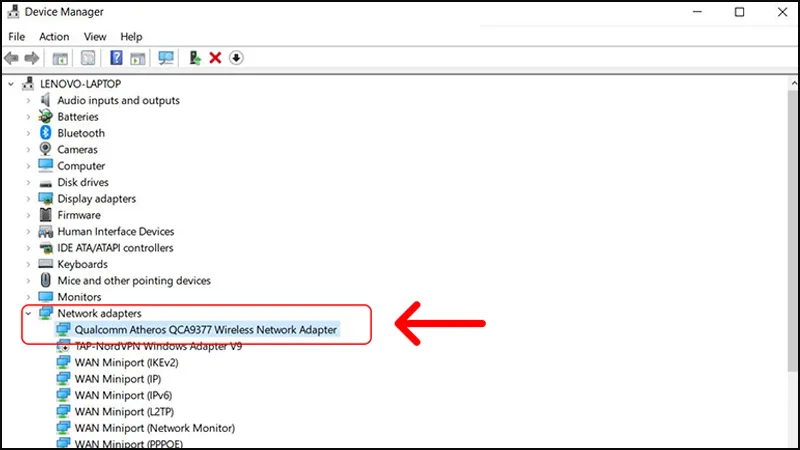
Vấn đề về mạng WiFi
Nếu laptop không kết nối được với một mạng WiFi cụ thể, có thể do sự cố của mạng wifi nhà bạn đó. Kiểm tra xem mạng WiFi có hoạt động bình thường hay không và thử kết nối với các mạng WiFi khác để xác định nguyên nhân.

Tổng kết
Trong tình huống laptop của bạn gặp vấn đề về kết nối WiFi, hãy thử những giải pháp mà chúng tôi đã đề cập. Đầu tiên, kiểm tra xem WiFi đã bật hay chưa, sau đó cập nhật driver WiFi. Nếu vấn đề vẫn không được giải quyết, hãy thử khởi động lại router hoặc liên hệ với nhà cung cấp dịch vụ mạng. Hy vọng rằng thông qua bài viết này, bạn sẽ có cách khắc phục vấn đề và trở lại trải nghiệm sử dụng laptop một cách mượt mà hơn.
